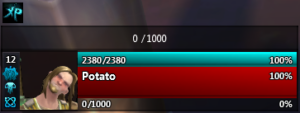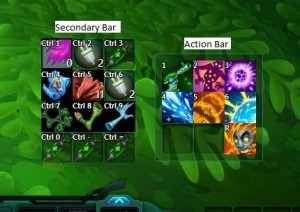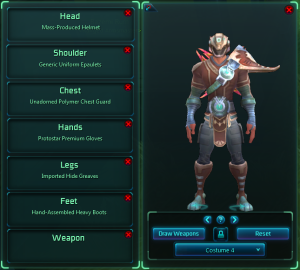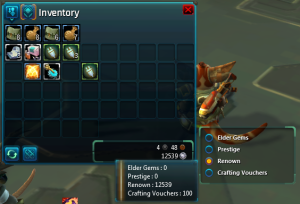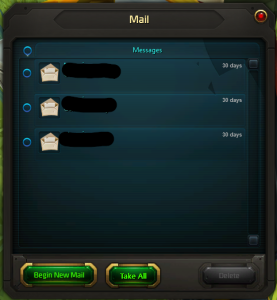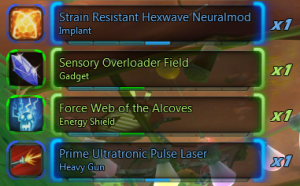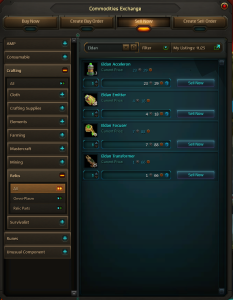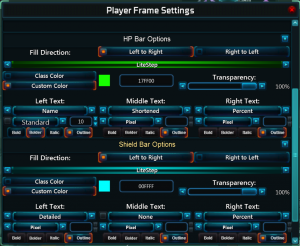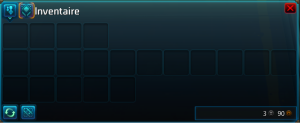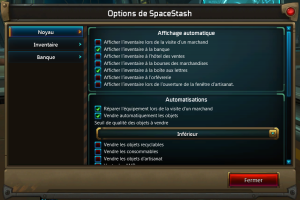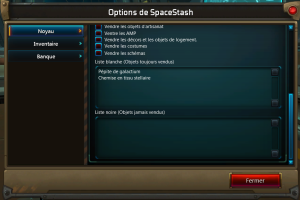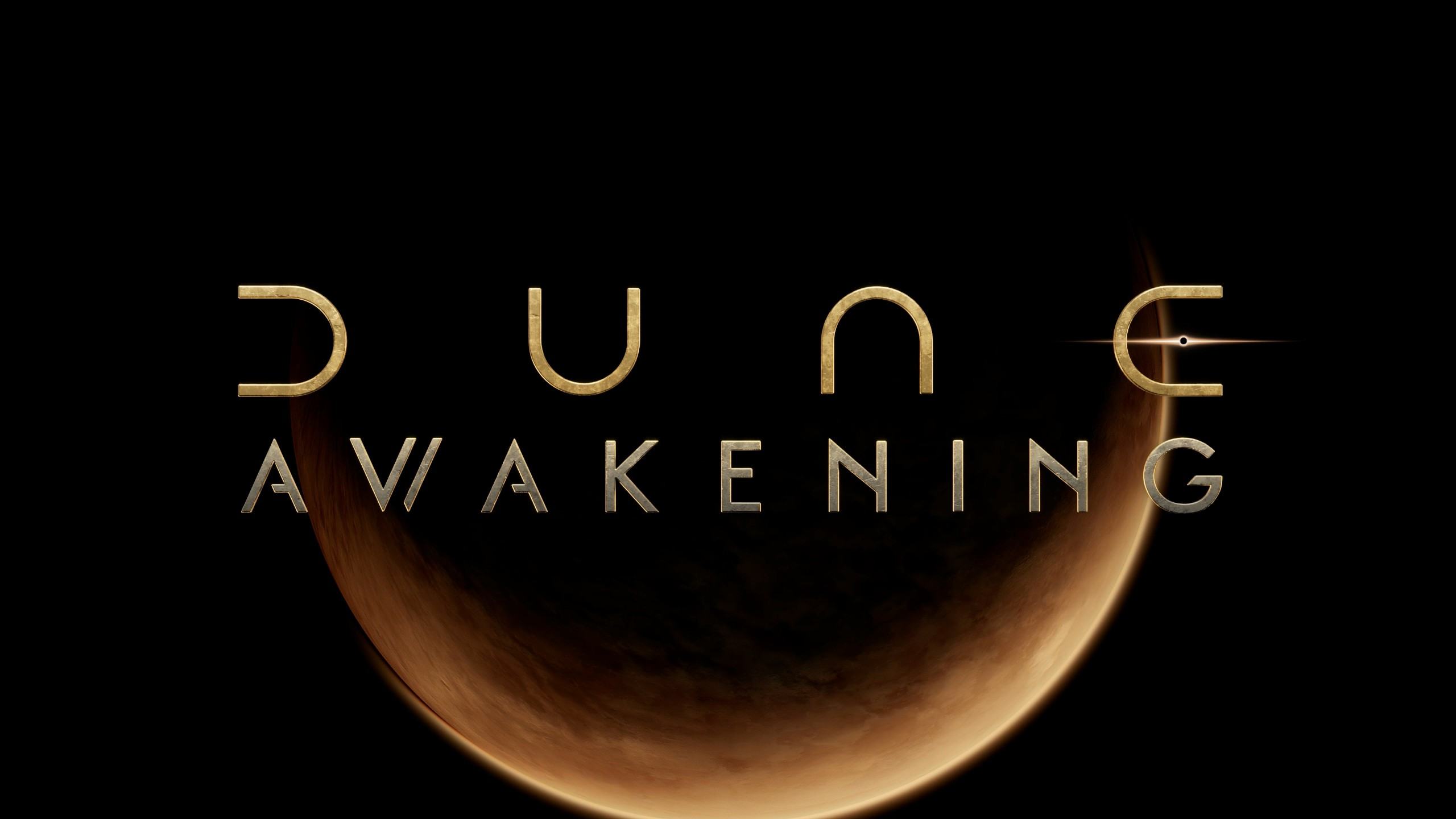Wildstar – Améliorer votre interface avec des add-ons
Aujourd'hui, je vais vous montrer comment installer et configurer très simplement des add-ons permettant d'avoir une interface totalement personnalisée pour rendre votre jeu plus agréable. Remarque : en aucun cas, ces add-ons vont vous faciliter voire nuire à l'expérience du jeu (à part Spacestash si vous cherchez la petite bête), ne vous inquiétez pas !
Présentation
Liste des add-ons à télécharger :
- Potato UI
- Candybars
- Bijiplates
- ItemPreviewImproved
- SpaceStash
- MailHelper
- IconLoot
- BeterMarketPlace
- RemovePetPanel (seulement pour Ingénieur)
Potato UI
Potato UI vous permettra de relooker entièrement une partie de l'UI Carbine (cible, barre de PV et cible de la cible entre autres) à votre manière !
CandyBars
CandyBars vous donnera la chance d'obtenir des barres de sorts personnalisables (Et ainsi la possibilité de changer d'archétypes en 1 simple clic par exemple). Malheureusement, je ne détaillerai pas cet add-on car il m'est très peu utile en DPS/TANK mais très recommandé pour Heal avec l'add-on Grid !
Bijiplates
Bijiplates améliorera la lisibilité des barres de PV/Shield des ennemis & alliés. Il y a eu des histoires comme quoi l'add-on prenait énormément de RAM : pour ma part (ainsi qu'une amie), je n'ai eu aucun souci ! Testé sur un PC portable avec 8 GO de RAM.
ItemPreviewImproved
Un add-on qui devrait être de base sur l'UI Carbine : permet de visualiser facilement des objets (décoration hébergement, stuffs). Fonctionnel aussi à l'HdV !
SpaceStash
Permet de transformer l'inventaire Carbine en inventaire totalement personnalisable ! Fonctionnel aussi avec votre banque personnelle et vous permet de vendre automatiquement des objets dès que vous parlez avec un PNJ (d'où la remarque au début de l'article).
MailHelper
Améliore votre boîte aux lettres : permet de prendre les récompenses de toutes les lettres en 1 clic et facilite l'envoi de mail vers vos autres personnages.
IconLoot
Améliore la visibilité des butins reçus, interface personnalisable bien évidemment !
BetterMarketplace
Permet de rendre l'Hdv plus clair et mieux ordonné !
RemovePetPanel
Add-on à utiliser pour le coupler avec Potato UI ! (Cf III)
Installation
Certaines personnes se disent "incapables" d'installer un add-on, certaines passent par le logiciel Curse ... STOP ! Je vais vous expliquer comment installer un add-on en 10 secondes sans vous prendre la tête, même un Lopp pourrait réussir !
- Ouvrir la page web de l'add-on puis cliquez sur Download Now, vous allez obtenir un .zip au bout de quelques secondes
- Sur votre clavier : Touche Windows + R : Tapez %APPDATA% puis ouvrez le dossier suivant : Roaming -> NCSOFT -> WildStar -> addons (si le dossier n'existe pas, il suffit de le créer !)
- Déplacer votre .zip dans le dossier addons, clic droit et Extraire ici.
- Fini !
Une fois que vous avez fini d'installer un ou plusieurs add-ons, pas besoin de redémarrer le jeu, un simple /reloadui dans le tchat permet de réinitialiser l'interface par magie !
Configuration
Passons à la partie la plus intéressante : la configuration des add-ons. En effet, dès que vous allez installer tous les add-ons d'un coup, des fenêtres supplémentaires vont apparaître. Je vais vous présenter les add-ons un par un pour rendre votre pexing ou votre farming bien plus aisés !
J'ai créé un nouveau personnage pour partir sur les mêmes bases que vous.
Avant de s'attaquer aux add-ons : je vous conseille fortement de désactiver l'add-on Potato sprint. Celui de Carbine est bien mieux qu'une barre toute moche. Pour ceux qui ne savent pas comment désactiver l'add-on, il suffit de se rendre sur le jeu : Echap -> Extensions -> Potato Sprint -> Modifier les règles de chargement -> Ne pas charger l'extension.
Potato UI
Commande : /pui
Quand vous allez recharger l'interface, votre écran va ressembler plus au moins à ça :
Cliquez sur le bouton Editer en haut de l'écran (l'interface PUI) puis vous allez obtenir les fenêtres possibles à configurer :
Avant de s'attaquer à l'arrangement des fenêtres, je vais vous proposer une solution pour remettre la Ressource Frame de Carbine : kézako? La Ressource Frame d'un personnage est en gros "la barre spéciale" : les impulseurs pour les Toubibs, le psi pour les espers, la puissance arcanique de l'arcanero, la barre de concentration, le métaréacteur. Pour cela, rien de compliqué, il suffit d'aller sur PUI Settings en haut de l'écran => Enable/Disable Features => Décocher Enable et Cocher Retain Carbine.
Remarque : pour les ingénieurs, je vous conseille d'installer RemovePetPanel qui vous permettra de garder la barre du métaréacteur Carbine avec la barre de pets de Potato !
Ensuite, les fenêtres se comportent comme des fenêtres Windows : un simple clic enfoncé pour les déplacer ou vous pouvez les étirer depuis les coins. Pour cet exemple, j'ai opté pour cette solution (avec la Ressource Frame de Carbine) :
Vous n'êtes pas obligés d'afficher toutes ces barres : pour ma part, je ne vois pas l'intérêt d'afficher les buffs/debuffs de la ToT (cible de la cible). Cliquez sur l'engrenage puis cochez Never dans Show Frame. Pour finir, intéressons-nous à l'interface de personnalisation des barres (ici, votre barre de PV) :
Vous pouvez modifier le skin de la barre, le sens de lecture, la couleur, les intitulés à l'intérieur, etc ... A vous de jouer pour trouver votre bonheur ! Voici une petite démonstration de l'interface pendant un combat avec la configuration suivante :
Candy Bars
Commande : /cb
Comme dit précédemment, je ne parlerai pas de cet add-on mais si certains veulent avoir leurs barres de sort personnalisées au lieu du modèle de Carbine, je vous laisse découvrir par vous-mêmes. Candy Bars me paraît bien plus utile pour les soigneurs. Pour ceux comme moi qui préfèrent celui de base, il suffit de taper /cb dans le tchat et de décocher l'option Show Action Bar.
Bijiplates
Commande : /bijiplates
La configuration de base est intéressante mais je vous invite quand même à cocher quelques options. Pour cela, il suffit de taper /bijiplates dans le tchat et la fenêtre suivante va s'ouvrir :
- Pour afficher les PVs et le Bouclier des ennemis, cochez les cases Show Health Number et Show Shield Number (la version % est disponible juste à côté)
- Pour éviter d'avoir 666 barres de Bijiplates à la capitale, il suffit de cochez l'option Never Show nameplates in Thayd/Illium
Je vous laisse découvrir le reste (si vous voulez changer la couleur des barres par exemple)
SpaceStash
Commandes : Raccourci de l'inventaire ou Echap => Options => SpaceStash
Tout d'abord, vous pouvez afficher toutes vos distinctions en cliquant sur votre argent en bas à droite de l'inventaire.
Concernant les autres icônes :
: afficher les options de SpaceStash
: afficher vos sacs
: afficher le sac à matos (= artisanat)
: bouton de recyclage
De base, l'inventaire est assez petit. Pour l'agrandir, il suffit de régler la taille des icônes depuis les options de SpaceStash. De plus, vous pouvez mettre au point des ventes d'objets automatiques, des réparations automatiques. Il existe même des filtres pour savoir les objets que vous voulez vendre automatiquement ou non !
Cependant, un bug persiste : le tri des objets ne reste pas en place après chaque changement de personnages.
IconLoot
Commandes : /iconloot
La configuration est très simpliste : vous pouvez agrandir ou diminuer la taille des butins reçus (comme des fenêtres Windows). Une option reste toutefois intéressante : vous pouvez afficher une notification pour des butins rares. Il suffit tout simplement de cocher l'option "Show notification" pour l'activer et vous pourrez faire un test de cet add-on en abusant du bouton "Test Items".
C'est tout !
Voici une partie des add-ons que j'utilise pour le moment, sans rendre le jeu trop "assisté". Toutefois, il reste beaucoup d’add-ons très intéressants pour rendre le jeu plus beau visuellement, comme AMPClassIcons qui n’est pas à jour malheureusement.
J'espère que cette article vous aidera et n'oubliez pas ... les add-ons c'est beau mais ... à consommer avec modération.
J’en profite aussi pour remercier Nalwen pour m’avoir fait découvrir tous ces add-ons qui m’ont bien été utiles !